photoshop7.0是一款功能强大的图像处理软件,主要处理以像素所构成的数字图像。photoshop7.0拥有着丰富的编修与绘图工具,可以应用于图像、图形、文字以及出版等多个领域。在 Photoshop 7.0 中合并两张图片是一种常见的操作,它可以实现创意合成和视觉效果的优化,便于设计和排版,提高用户编辑效率。那么我们要怎么使用photoshop7.0来合并两张图片呢?

photoshop7.0怎么拼图?photoshop7.0合并两张图片的方法
1、启动Photoshop并打开两张图片,点击文件--新建。
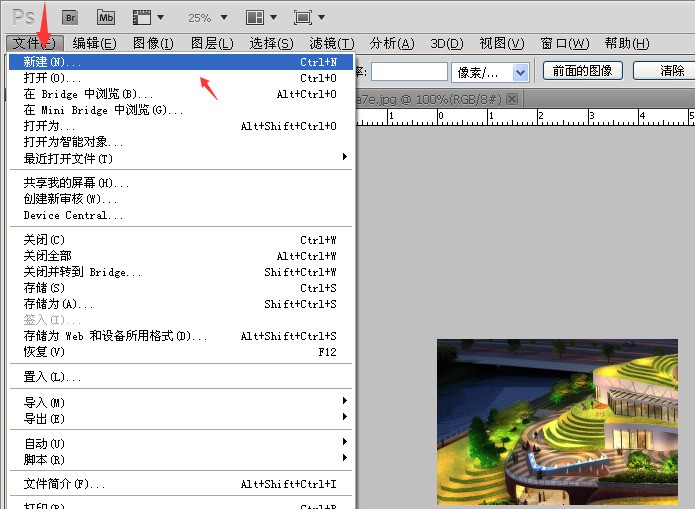
2、新建一个新的文件。

3、然后切换到其中一张图片所在文件,按Ctrl+A(全选)后,按Ctrl+C(复制)。
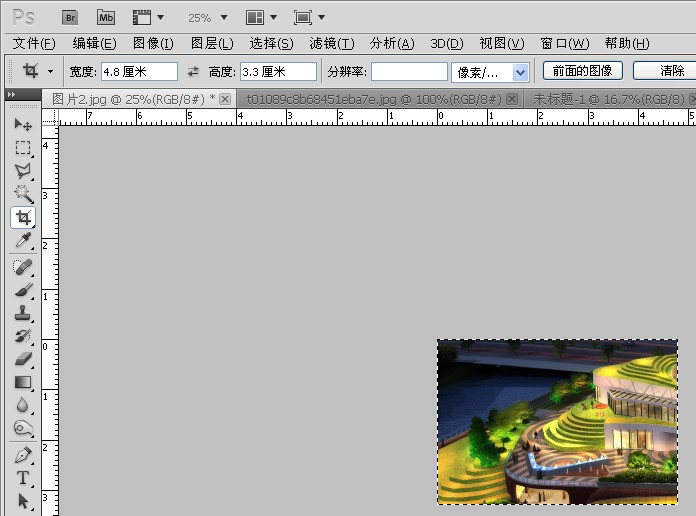
4、切换回新建的文件中,按Ctrl+V(粘贴),将刚才复制的照片粘贴到新件的文件中。
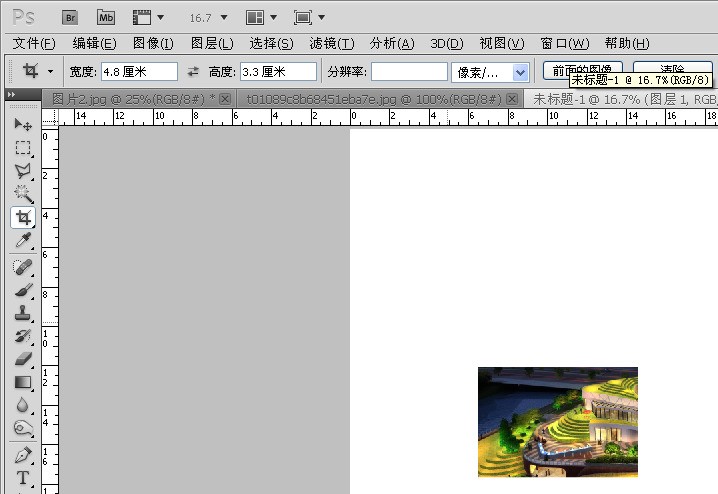
5、切换到另一张图片所在位置,重复步骤3。
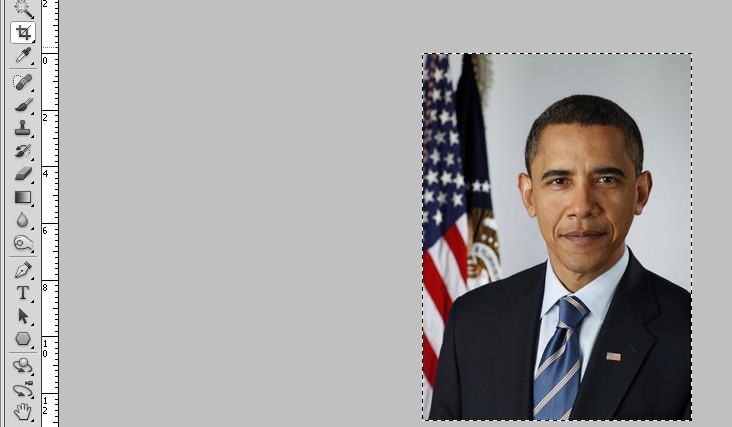
6、切换到新建的文件,按Ctrl+V,并把复制过来的两张图片排列好,即可将两种照片合并成一张图片。
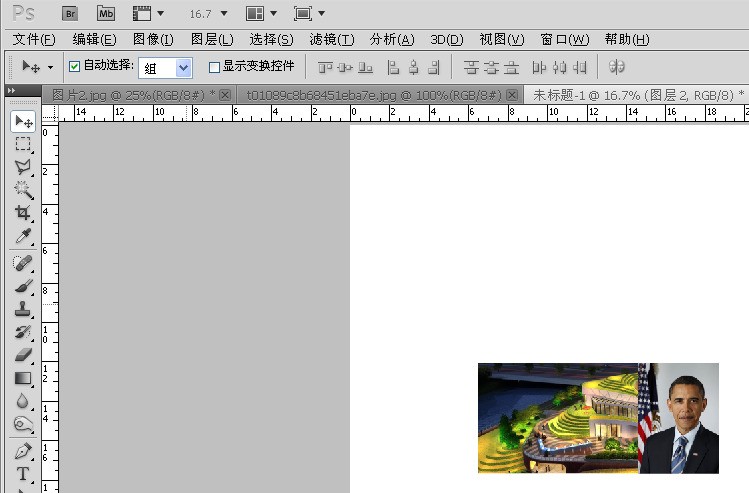
7、最后点击裁剪工具将图片裁剪到想要的大小即可。
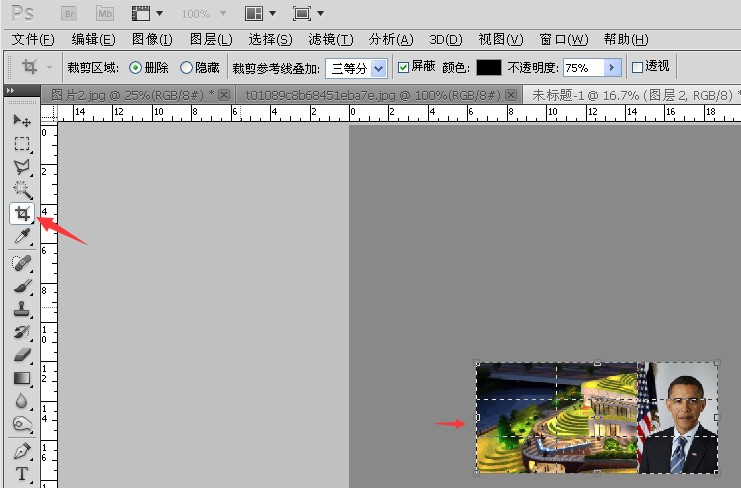
以上就是小编为大家带来的photoshop合并两张图片的方法,希望这篇文章对大家有所帮助。








